Adobe InDesign pakub mitmeid võimsaid funktsioone, et dokumentide kujundamine ja redigeerimine oleks tõhus. Eriti olulised on otsimise ja asendamise funktsioonid, mis on hädavajalikud suurte projektide haldamiseks. Selles kõrvalekaldes õpid, kuidas kasutada Objektsotsi ja Glüüfide otsingut, et oma töövooge optimeerida. Samuti saad väärtuslikke näpunäiteid, kuidas neid funktsioone mõistlikult kasutada.
Tähtsaimad tähelepanekud
- Glüüfide otsing võimaldab otsida kindlaid märgiseid fondist.
- Objektsots on mitmekesine ja võimaldab otsida erinevat tüüpi objekte ja atribuute.
- Mõlemad funktsioonid pakuvad tõhusat viisi spetsiifiliste elementide leidmiseks ja redigeerimiseks ulatuslikes dokumentides.
Kasutage glüüfide otsingut
Glüüfide otsing InDesignis. See funktsioon on väga kasulik, kui otsite kindlaid glüüfe, st märke, mis on teie fondihulgast. Glüüfide otsimisega alustamiseks minge otsingudialoogis vahekaardile "Glüüfide otsing".
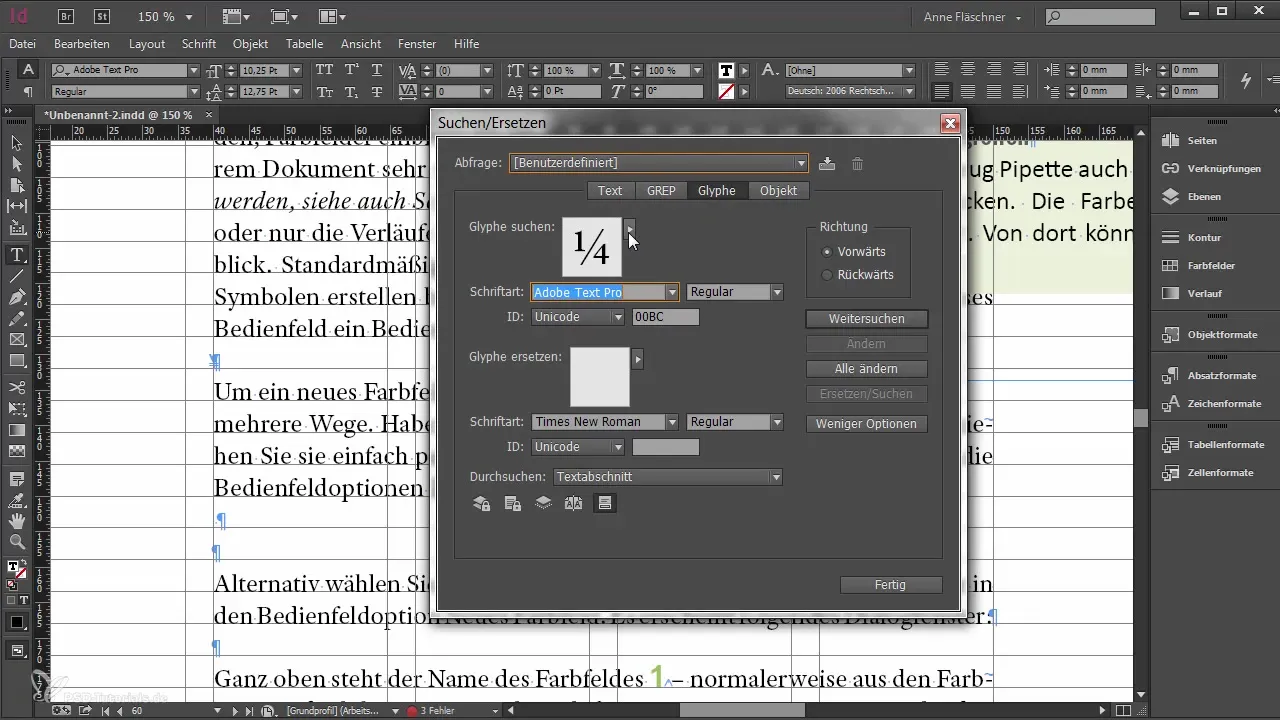
Siin saad valida oma fondist kindla glüüfi. Parim on seda teha glüüfide paletist, mis annab sulle ülevaate saadaval olevatest glüüfide. Kui oled glüüfi leidnud, saad selle kiiresti kanda otsinguvälja paremklikkimise kaudu.
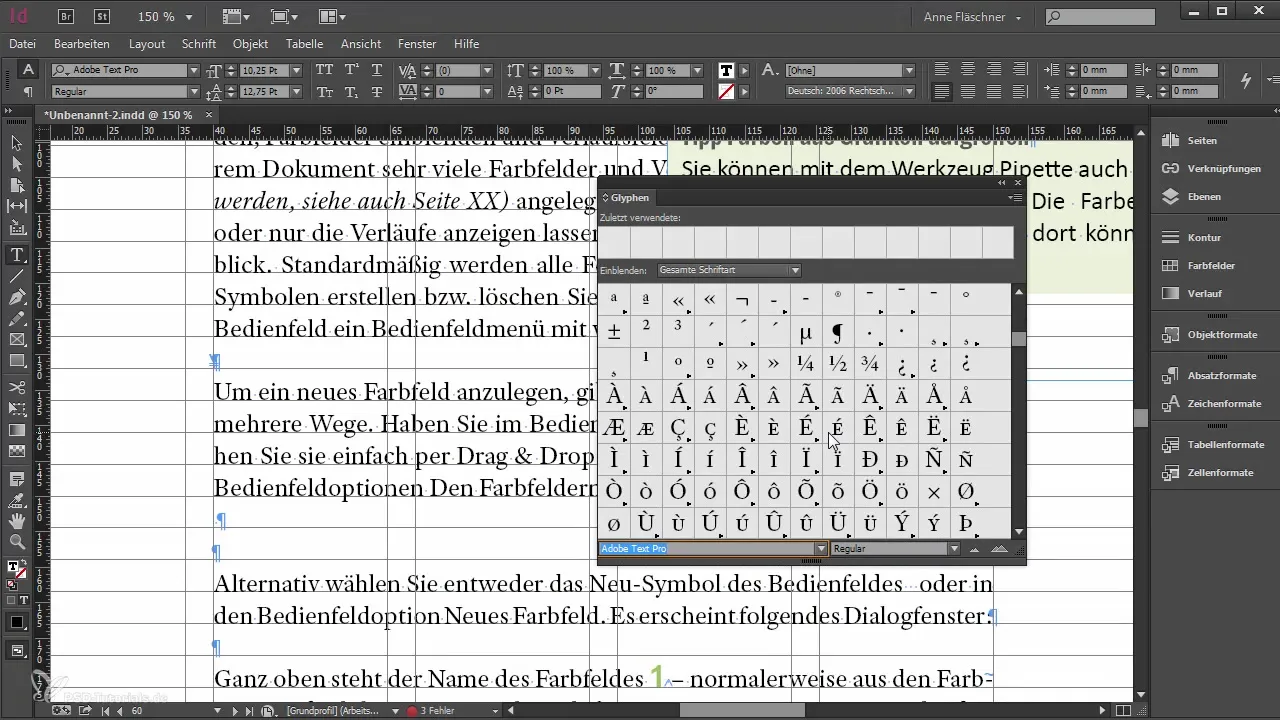
Kuid on oluline märkida, et glüüfide otsing on mõnes osas piiratud. Sa ei saa üldiselt glüüfi otsida, vaid pead täpsustama, millisest fondist ja millisest kirjatüübist glüüfi otsid. Et glüüfide otsimiseks paindlikum ja põhjalikum olla, soovitatakse sageli kasutada tekstiotsingut.
Kui soovid tõeliselt eesmärgipäraselt glüüfi otsida, saad esmalt valida glüüfi glüüfide menüüs ja seejärel kopeerida selle tekstiotsingusse. Nii saad otsida glüüfi igasugustes kirjatüüpides, mitte ainult originaalfondis.
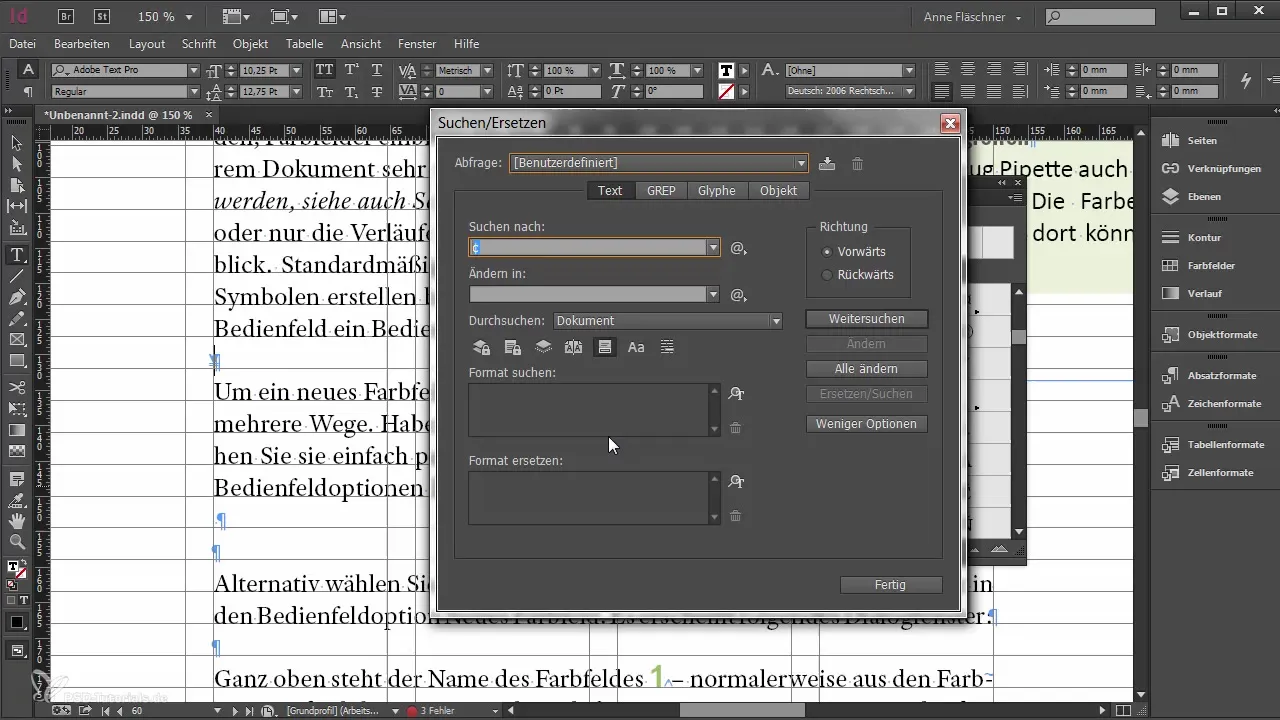
Kuigi glüüfide otsing võib mõnikord olla kasulik, eelistavad kasutajad tavaliselt tekstiotsingut, mis on paindlikum ja pakub rohkem võimalusi otsimise jaoks.
Objektsotsi tõhus kasutamine
Objektsots on üks võimsamaid funktsioone InDesignis, kui on vajadus otsida kindlaid objekte. Objektsotsi aktiveerimiseks eemalda esmalt kõik eelnevad otsingukriteeriumid, et alustada puhtalt.
Siin saad otsida peaaegu iga omaduse järele, mis objekt võib omada. Üks levinumaid kasutusjuhtumeid on ankurdatud objektide otsimine, mis sageli imporditakse Wordi andmetest. Kui Wordist imporditud tekstiraamid võetakse ankurdatud objektidena, võib see sageli põhjustada segadust.
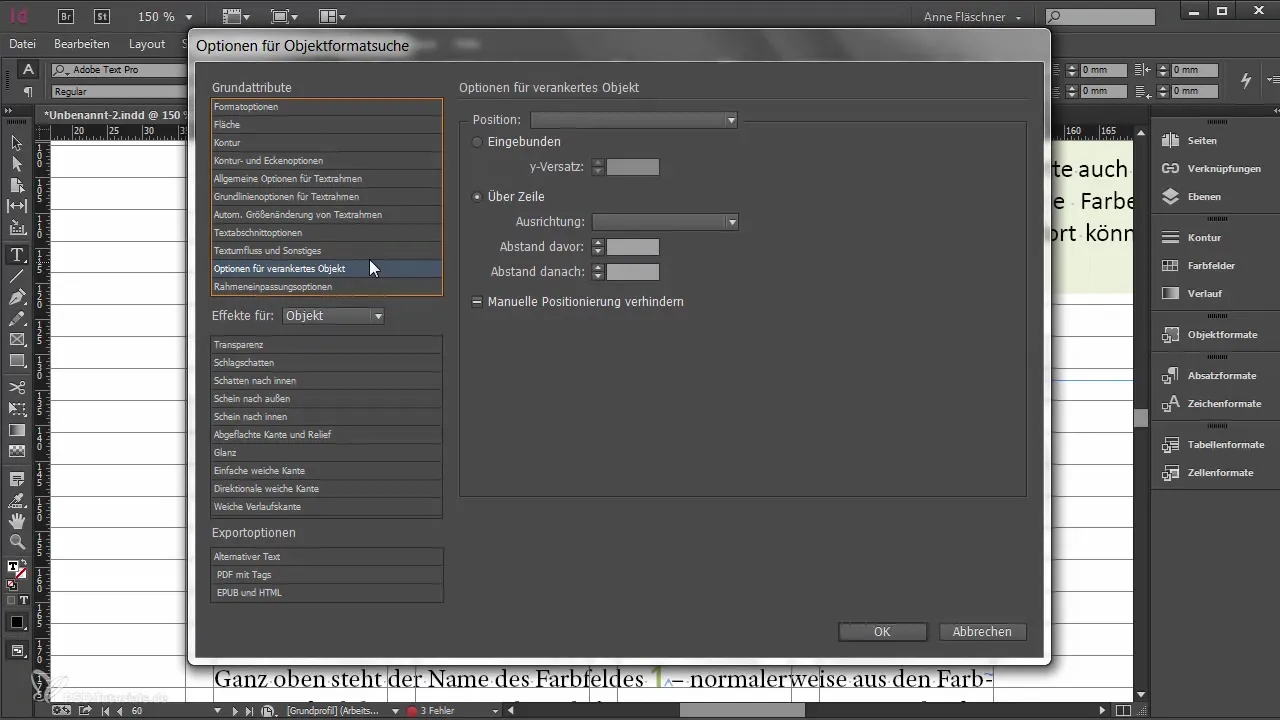
Otsingu alustamiseks vali, millist raamityüpi soovid otsida. Sageli soovid kõigepealt otsida kõiki raamityype oma dokumendis. Siis saad näha, millised objektid on ankurdatud.
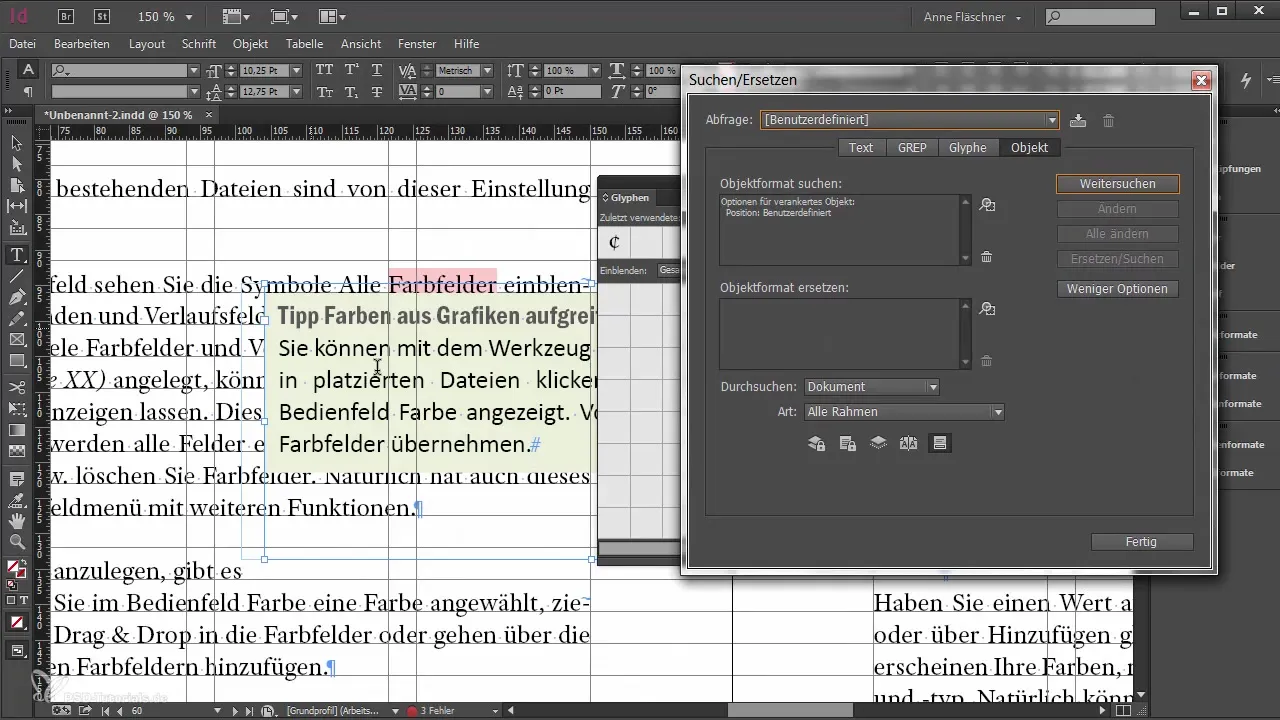
Kui oled näiteks avastanud, et sul ei ole enam vaja ankurdatud tekstiraami, saad need kiiresti leida ja eemaldada või ümber kujundada.
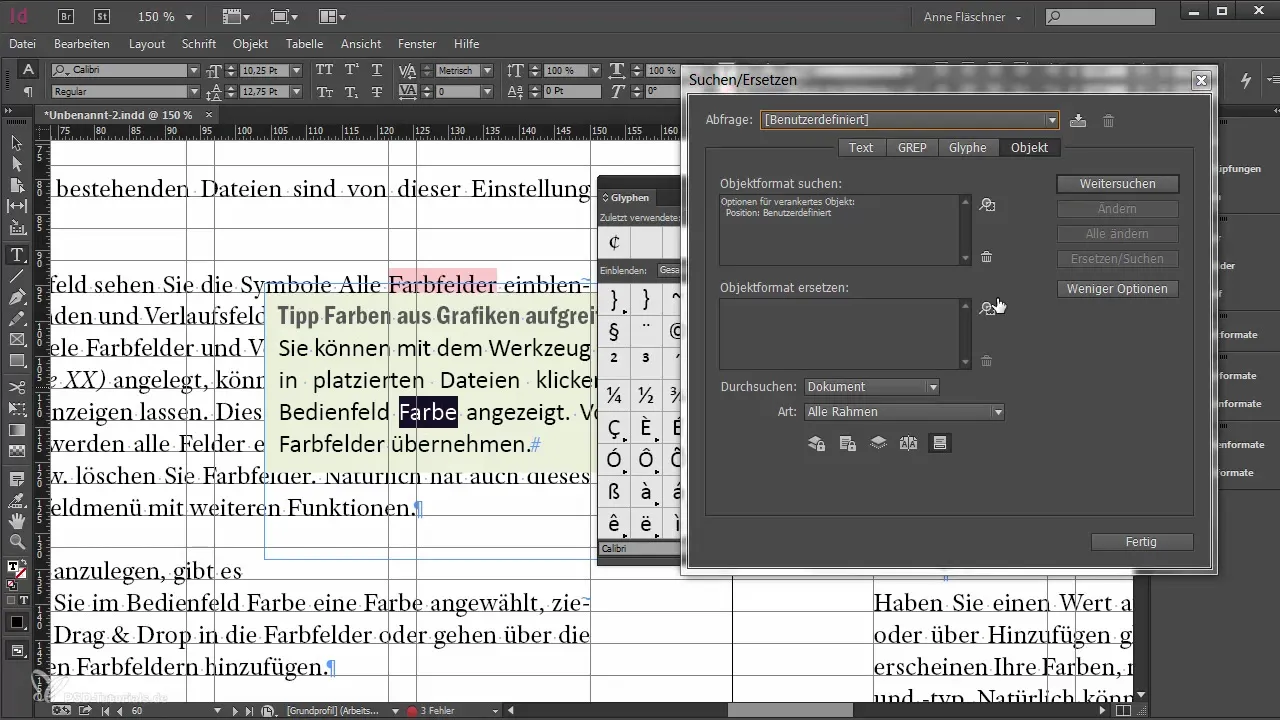
Kui soovid teha mõnda muud redigeerimist, saad objektsotis määrata ka spetsiifilisi objektiformaate. Kui oled varem unustanud objekti vormingu määrata, saad seda siin teha ja objektide valikut vastavalt kohandada.
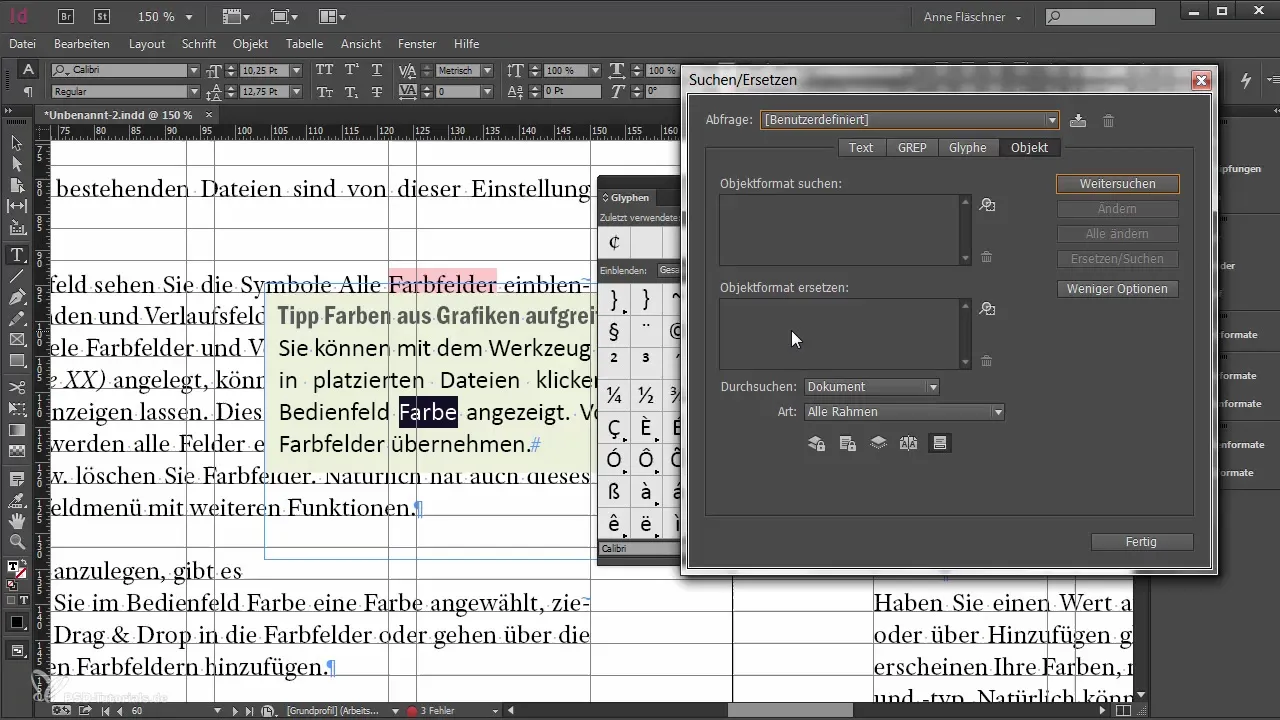
Näide: soovid otsida objekte, millel on äär ja määrata neile teatud objektivormi. Objektsotsi abil saad otsida otse kõiki objekte, millel on äärdevärv, ja asendada need soovitud objektivormiga.
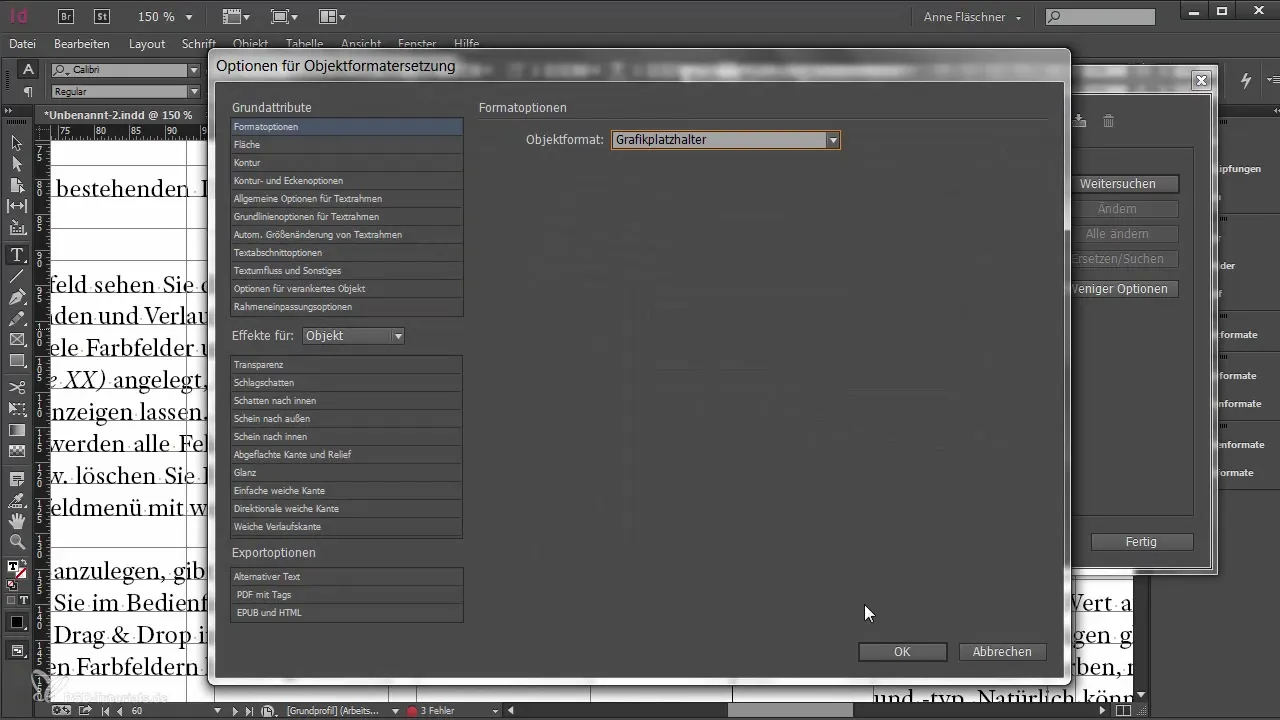
See meetod on eriti mugav ja ajasäästlik, kui töötatakse suurte dokumentidega, kus on palju objekte.
Kokkuvõte - Objektsotsi ja glüüfide otsingu käsitlemine InDesignis
Selles juhendis on selgitatud, kuidas saad glüüfide otsingut ja objektsotsi tõhusalt kasutada. Kuigi glüüfide otsing on mõeldud spetsiifiliste märkide leidmiseks, võimaldab objektsots suunatud tööd erinevate objektitüüpide ja nende omadustega. Mõlemad funktsioonid on väärtuslikud tööriistad sinu InDesigni tööriistakohvris ja võivad oluliselt aidata parandada sinu töövoo efektiivsust ulatuslike projektide redigeerimisel.
Sageli küsitud küsimused
Mis on erinevus glüüfide otsingu ja objektsotsi vahel?Glüüfide otsing keskendub spetsiifiliste märkide otsimisele fontides, samas kui objektsots on mõeldud objektide ja nende omaduste leidmiseks dokumendis.
Kuidas saan glüüfi tekstiotsingusse kopeerida?Vali glüüf glüüfide paletist ja kasuta paremklikki, et see tekstiotsingusse kanda.
Mida saan objektsotsiga otsida?Sa saad otsida erinevaid objekti omadusi, nagu näiteks spetsiifilised objektiformaadid, värvid või raamitybi tüüp.
Kuidas käituda, kui soovin eemaldada ankurdatud objekti?Kasutage objektsotsi, et tuvastada kõik ankurdatud objektid ja seejärel need eemaldada või redigeerida.
Kas ma saan objektsotsi kasutada teatud atribuutide kombinatsioonide jaoks?Jah, objektsots võimaldab kasutada väga spetsiifilisi atribuutide kombinatsioone, et leida objekte.


